Slik sletter du eHarmony-kontoen din
Miscellanea / / May 11, 2022

eHarmony.com er en datingside som matcher deg med personer du kommer overens med umiddelbart. Du har ingen måte å vite hvem som gjemmer seg bak skjermen eller målene deres. Hvis du har fått nok av eHarmony, bør du sannsynligvis slette kontoen din slik at du ikke trenger å betale for en tjeneste du ikke lenger bruker. Hvis du er klar til å si farvel til eHarmony, har vi din tilbake. Denne artikkelen vil guide deg gjennom prosessen for hvordan du sletter eHarmony-kontoen din ved å ta opp følgende emner og gi svar på dine brennende spørsmål.

Innhold
- Slik sletter du eHarmony-kontoen din
- Metode 1: Gjennom skrivebordsnettstedet
- Metode 2: Gjennom mobilnettstedet
- Slik kansellerer du eHarmony-abonnement
- Alternativ I: Gjennom offisiell side
- Alternativ II: Gjennom iTunes-appen
- Profftips: Slik skjuler du eHarmony-profilen din
Slik sletter du eHarmony-kontoen din
Du vil også lære hvordan du sletter eHarmony-kontoen min på appen. Selv om eHarmony ikke gir noe spesifikt alternativ for å slette på appen, følg metodene nedenfor for hvordan du sletter eHarmony-kontoen.
Metode 1: Gjennom skrivebordsnettstedet
eHarmony gjør det umulig å deaktivere eller slette kontoen din hvis abonnementet fortsatt er aktivt. Følg disse instruksjonene for hvordan du sletter eHarmony-kontoen:
1. Besøk eharmoni nettsted på din nettleser.
2. Logg Inn til eHarmony-kontoen din ved å bruke din påloggingsinformasjon.

2. Klikk på din profilbilde øverst til høyre på skjermen.

3. Plukke ut Data og innstillinger fra rullegardinmenyen.
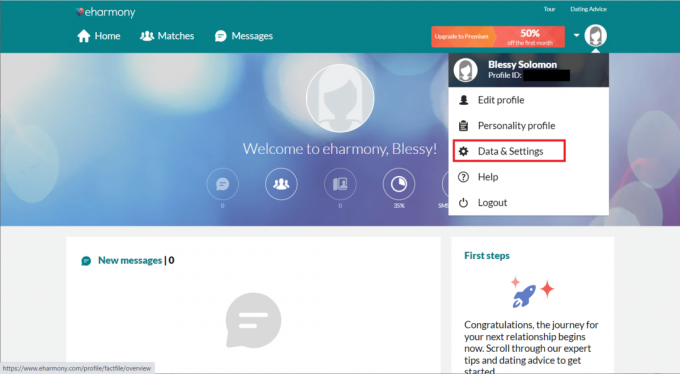
4. Rull ned til Profilsynlighet seksjon.
5. Klikk på her link ved siden av For å slette profilen din permanent, vennligst klikk her.
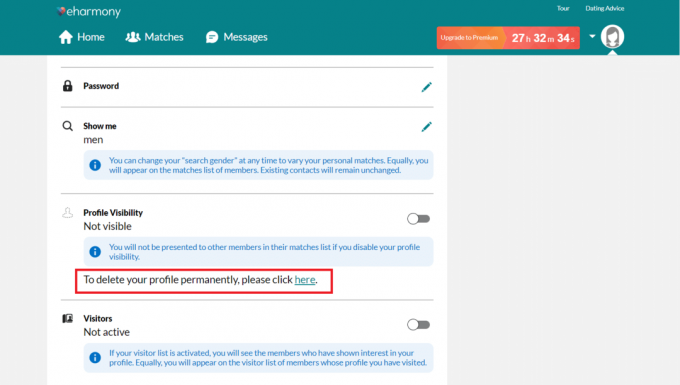
6. Tast inn ditt passord og klikk på Slett profil.

7. Kontoen din har blitt lukket, i henhold til følgende vindu.
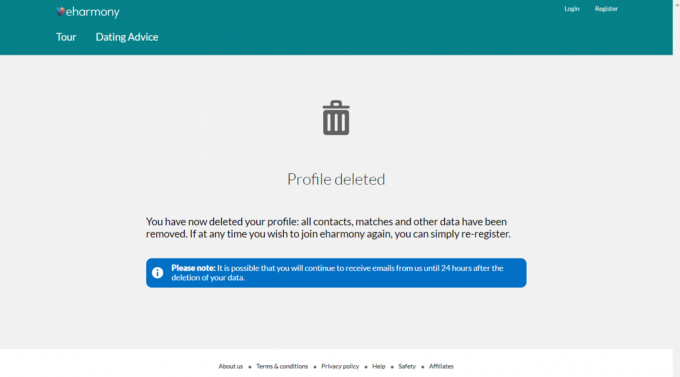
Metode 2: Gjennom mobilnettstedet
Husk at du ikke kan slette eHarmony-kontoen fra appen. Men følg trinnene nedenfor for hvordan du sletter eHarmony-kontoen min på appen.
1. Besøk eharmoni nettsted på din mobilnettleser.
2. Trykk på LOGG INN på toppen.

3. Tast inn ditt påloggingsinformasjon og trykk på LOGG INN.

4. Trykk på tre vertikale linjer øverst til venstre.

5. Trykk deretter på Data og innstillinger.
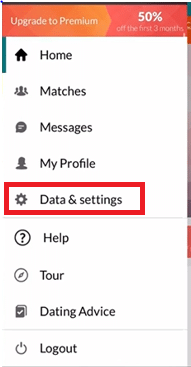
6. Sveip ned og trykk på her link under Profilsynlighet delen for å slette permanent.
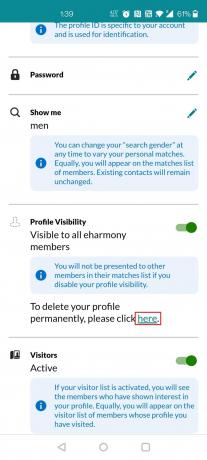
7. Skriv inn kontoen din Passord og trykk på Slett profil.
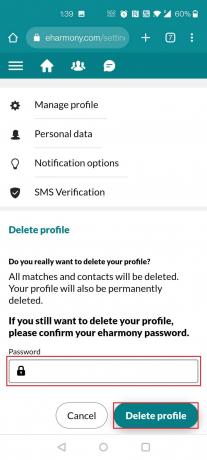
Les også:Slik sletter du DoorDash-konto
Slik kansellerer du eHarmony-abonnement
Følg trinnene nedenfor for å kansellere eHarmony-abonnementet.
Alternativ I: Gjennom offisiell side
Hvis du skal kansellere eHarmony-medlemskapet ditt, er det første du må gjøre å slå av automatisk fornyelse hvis du for øyeblikket har et. Ved siden av hvordan du sletter eHarmony-kontoen din, kan du kansellere abonnementet ditt hvis du kjøpte det via selskapets nettsted:
1. Logg Inn til kontoen din på eharmoni.

2. Klikk på din profilbilde.

3. Plukke ut Data og innstillinger fra rullegardinmenyen.

4. Klikk på Fakturering når du har kommet til preferansesiden din.
4. Klikk på Avbryt mitt abonnement knappen nederst på Abonnementsstatus vinduet og følg instruksjonene på skjermen for å fullføre transaksjonen.
Alternativ II: Gjennom iTunes-appen
Hvis du kjøpte eHarmony-medlemskapet ditt gjennom iTunes på mobilenheten din, må du gå gjennom en annen prosess for å deaktivere funksjonen for automatisk fornyelse. Du må administrere abonnementene dine via Apple ID-kontoen din i stedet for eHarmony-nettstedet. Slik sletter du eHarmony-kontoen din:
1. For å begynne, start din iOS-enhet og gå til Innstillinger.
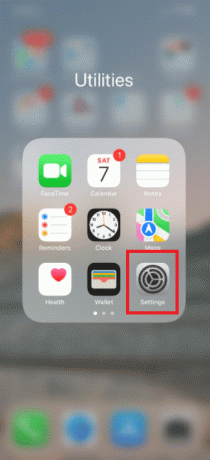
2. Trykk på din Apple ID-profil.

3. For å få tilgang til abonnementene du kontrollerer via iTunes, trykk Abonnementer.
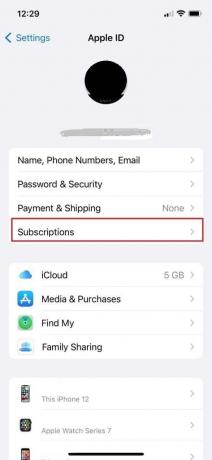
4. Trykk deretter på eHarmony.
5. For å avslutte eHarmony-abonnementet, trykk på Avbestille abonnementet og så Bekrefte nederst i alternativene som er gitt.
6. Skyv knappen på Automatisk fornyelse glidebryteren til av alternativet i stedet for på tidligere versjoner av iOS.
Les også:Slik sletter du VK-konto
Profftips: Slik skjuler du eHarmony-profilen din
Hvis du ikke vil slette profilen din, kan du skjule den for å ta en ferie fra den. Brukere som er i kontakt med deg eller har lagt deg til i sine favoritter kan fortsatt se profilen din. Følg trinnene nedenfor:
1. Logg Inn til kontoen din på eharmony.com.

2. Klikk på din profilbilde.
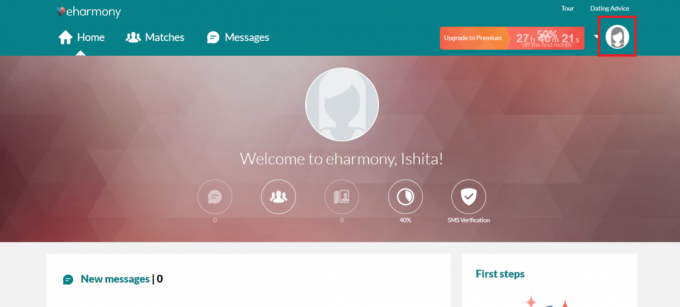
3. Plukke ut Data og innstillinger fra rullegardinmenyen.

4. Slå av bryteren ved siden av Ikke synlig i Profilsynlighet seksjon.
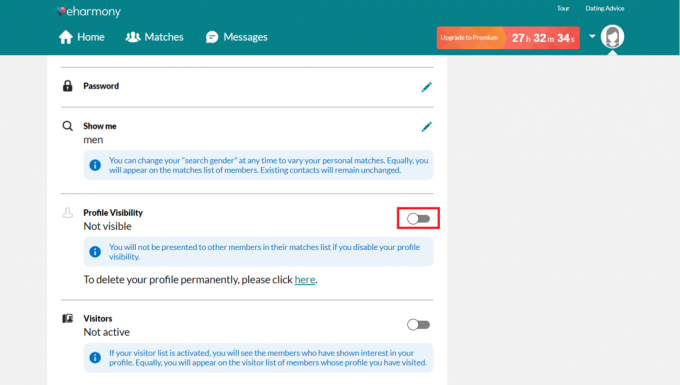
Ofte stilte spørsmål (FAQs)
Q1. Selv om jeg sa opp medlemskapet mitt, hvorfor kan jeg ikke slette kontoen min?
Svar: Dette kan tilskrives en av to faktorer.
- Mest sannsynlig, din nyeste eHarmony abonnementet er ennå ikke avsluttet. Hvis du kansellerer medlemskapet ditt, forhindrer det bare at det fornyes automatisk. Den forblir operativ til den dagen du betalte for den. Du kan fortsette å bruke eHarmony premium-tjenester inntil da, men du vil ikke kunne slette kontoen din.
- En annen årsak kan være at du ikke har betalt fullt ut for ett eller flere av dine tidligere medlemskap. Hvis du velger å betale for et abonnement på avdrag, husk at du vil være ansvarlig for dem selv om du sier opp medlemskapet ditt tidlig.
Q2. Hva bør jeg gjøre hvis jeg ikke lenger vil at min personlige informasjon skal deles med eHarmony?
Svar: Selv om du stenger eHarmony-kontoen din, vil eHarmony i henhold til personvernreglene beholde din personlige informasjon for fortsatt service og bekvemmelighet. Så hvis du vil ha den fjernet, skriv en e-post til [email protected] med emnet Slett min kontoinformasjon og en uttrykkelig forespørsel om å få din personlige informasjon permanent fjernet fra eHarmony. Husk at forespørselen din kan ta opptil 10 virkedager skal behandles av eHarmony.
Anbefalt:
- Slik installerer du Windows 98-ikoner i Windows 10
- Slik logger du på AOL Mail i Windows 10
- Slik sletter du Plenty of Fish Dating-konto
- Slik sletter du matchkonto permanent
Vi håper du fant denne informasjonen nyttig og at du har lært hvordan du sletter eHarmony-kontoen din. Gi oss beskjed om hvilken strategi som viste seg å være den mest effektive. Hvis du har spørsmål eller kommentarer, vennligst fyll ut skjemaet nedenfor. Fortell oss også hva du vil lære videre.



